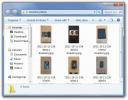Ako aktualizovať ovládače zariadení v systéme Windows 7
Rovnako ako softvér, aj výrobcovia zariadení aktualizujú ovládače zariadení. Tieto aktualizácie slúžia na odstránenie akýchkoľvek chýb alebo na pridanie ďalších funkcií do hardvéru. Týmto spôsobom sa výrobcovia snažia zlepšiť výkonnosť zariadení. Vždy sa odporúča pravidelne aktualizovať ovládače, aby vaše systémové zariadenia mohli bezchybne fungovať. Tu sú kroky, ktoré by ste mali vykonať pri aktualizácii ovládačov zariadení v systéme Windows 7.
Poznámka: Toto je veľmi základné zacielenie na príspevky pre používateľov, ktorí inovujú zo systému Windows XP na systém Windows 7.
cvaknutie štart, napíšte devmgmt.msc a stlačte vstúpiť.

Správca zariadení sa otvorí a zobrazí sa zoznam všetkých zariadení. Teraz kliknite pravým tlačidlom myši na zariadenie a vyberte položku Aktualizujte softvér ovládača v kontextovej ponuke. Alternatívnym spôsobom otvorenia Správcu zariadení je kliknutie pravým tlačidlom myši Počítače, kliknite na Spravovaťa potom vyberte Správca zariadení z ľavého bočného panela.

Teraz vyberte
Vyhľadajte automaticky aktualizovaný softvér ovládača ak nemáte kópiu ovládača v režime offline (v tomto prípade vyhľadá aktualizácie ovládača z internetu) alebo môžete použiť ovládače, ktoré ste zálohovali v počítači, kliknutím na Vyhľadajte v počítači softvér ovládača.
To je všetko. Užite si to!
Vyhľadanie
Posledné Príspevky
Testujte výkon servera DNS v grafe a štatistike
V jednom z našich predchádzajúcich príspevkov sme vysvetlili funkci...
Zistite, kto kradne vaše články a neustále kontrolujte plagiátorstvo
Jedinečný overovateľ obsahu, tiež nazývaný UN.CO.VER, je aplikácia ...
Namexif: Automatické usporiadanie a premenovanie fotografií podľa údajov Exif
Pri kompilácii fotografií z viacerých albumov je často ťažké zapamä...